Още от пускането на Windows 10, Microsoft избра да го предложи на потребителите на Windows 7, 8, 8.1 като безплатен ъпгрейд.
В два пъти милиони потребители надстроиха своите версии на Windows и станаха потребители на Windows 10 с благодат.
Надстройването на Windows от предишните версии до 10 беше лесно, тъй като известията за Windows 10 се появяваха от време на време в долния десен панел на компютъра ви и потребителите просто трябваше да следват инструкциите на екрана, за да надстроят до Windows 10.
Скоро след надграждането на Windows до Windows 10, някои хора разбраха, че Windows 10 не е тяхната ОС и започнаха да търсят Как да деинсталирате Windows 10 и да надстроите до Windows 7 или 8.1.
Със сигурност има куп нови функции в Windows 10, но някои хора не намират интерфейса на Windows 10 за толкова готин, колкото Windows 7/8/8.1.
Това е причината да съставим подробно и изчерпателно ръководство за как да деинсталирате Windows 10 и да се върнете обратно към Windows 7.
Така че готов да се учи Как да понижа версията на Windows 10?? Четете заедно!
Как да деинсталирате Windows 10 и да надстроите до Windows 7 или 8.1:
Ако наскоро сте надстроили вашия Windows до Windows 10, тогава нещата са доста лесни за вас.
Защото получавате лесна опция за понижаване на Windows от Microsoft в рамките на 30 дни след надграждане на вашата версия на Windows.
И 30-дневен пробен период е достатъчен, за да може всеки да реши дали иска да запази новоинсталираната версия на Windows на своите компютри или иска да я върне обратно!
Но ако са минали повече от 30 дни, откакто сте надстроили Windows до Windows 10, нещата може да станат малко сложни за вас!
Но хубавото е, че все още е възможно да се върнете към Windows 7 и 8.1.
Ако наскоро сте надстроили вашата версия на Windows, просто следвайте стъпките по-долу и научете как да понижите предварително инсталирания Windows 10 до Windows 7/8.1.
Забележка: Преди да започнете процеса на понижаване, се препоръчва да направите резервно копие на вашия твърд диск. Въпреки че има много редки шансове за загуба на данни, винаги е добра идея да не поемате риска.
Стъпка 1. На вашия компютър с Windows 10 просто щракнете върху стартовото меню и отидете на Настройки. Разгледайте екранната снимка по-долу.
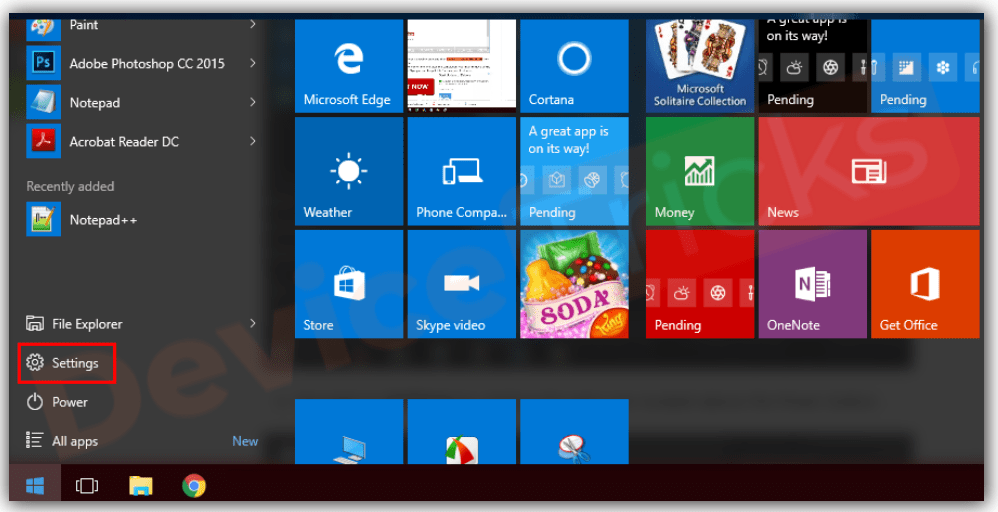
Стъпка 2. Кликвайки върху Настройки опция ще ви пренасочи към следващата страница.
Сега трябва да кликнете върху Актуализация и сигурност опция.
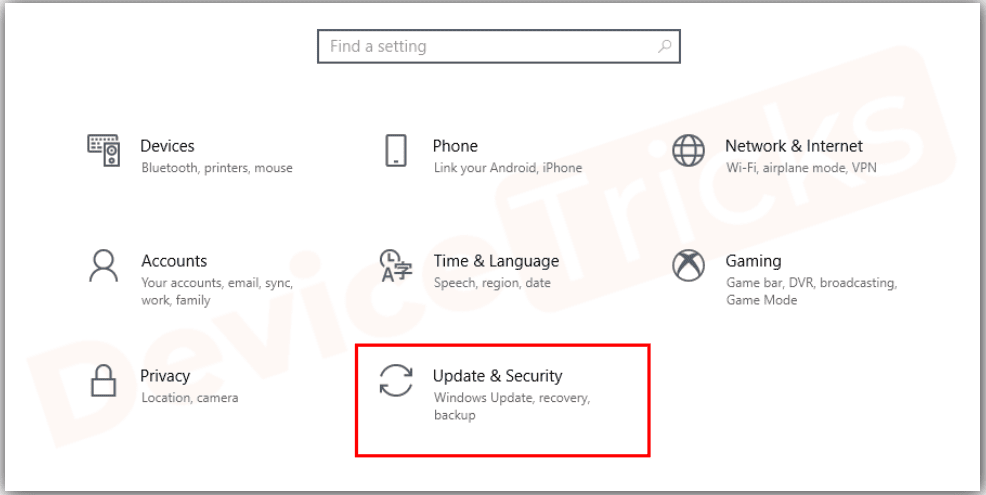
Стъпка 3. На страницата за надстройка и сигурност ще намерите няколко опции и една от тях е възстановяване в левия панел. Просто щракнете върху Възстановяване, за да видите следната страница.
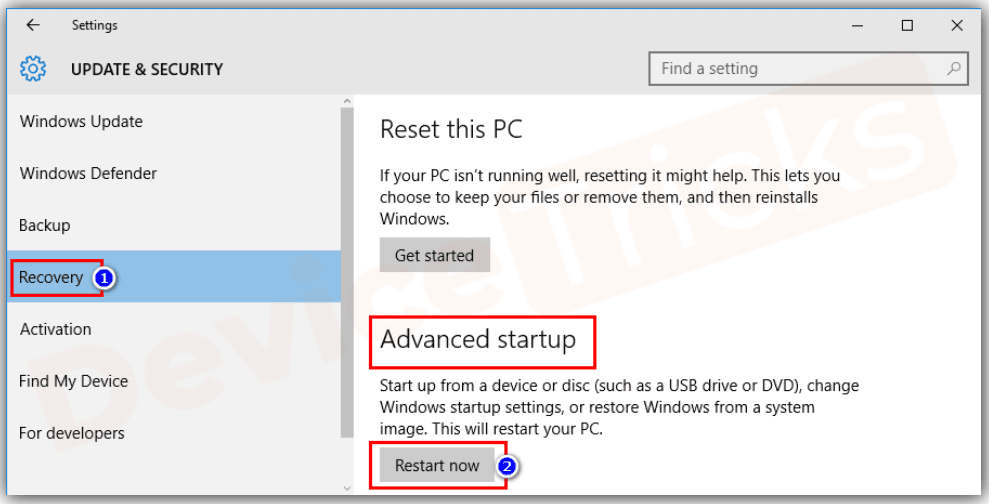
Стъпка 4. На горната екранна снимка можете да видите, че има три опции, Нулирайте компютъра, Върнете се към Windows 8, намлява Разширена настройка. Сега, тъй като мотивът ни е да понижим версията на Windows, трябва да щракнем върху Върнете се към Windows 8.
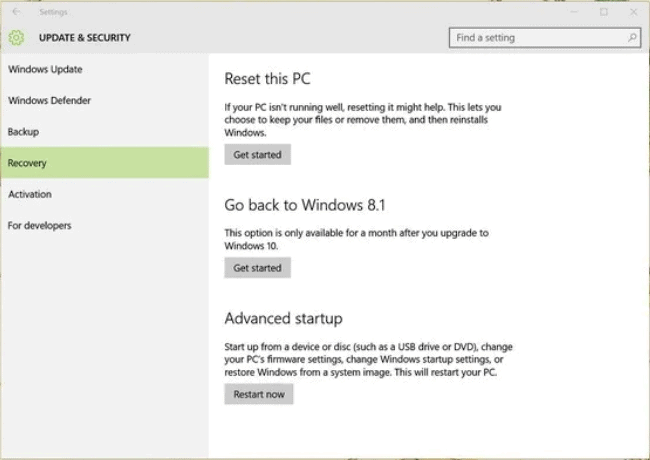
Забележка: Ако по-рано инсталираните прозорци на вашия компютър са били Windows 7 или Windows 8.1, ще видите Вместо това се върнете към Windows 7/8.1. Тъй като по-рано инсталираните ми прозорци на компютъра ми бяха Windows 8, виждам Върнете се към Windows 8 опция.
Стъпка 5. Сега на следващия екран трябва да изберете причината за понижаване на Windows 10 до предишните версии, изберете някоя от подходящите причини и щракнете върху Next. Екранната снимка за същото е дадена по-долу.
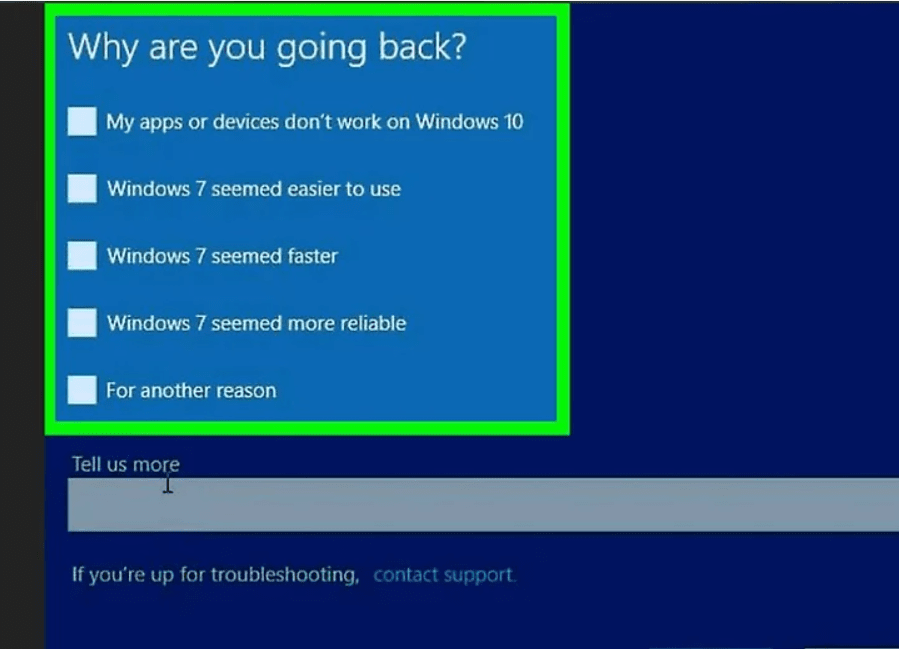
Стъпка 6. В следващата стъпка ще бъдете помолени да проверите системните актуализации, в случай че могат да разрешат проблема ви. Но ако сте сигурни, че излизате от Windows 10 и се връщате обратно към Windows 7/8/8.1, по-добре щракнете върху Не, благодаря и обработвайте по-нататък.
Стъпка 7. Сега продължете да четете инструкциите, предоставени на екрана, и продължете да щраквате върху Напред бутон за завършване на процеса.
Стъпка 8. На един от екраните ще ви бъде предоставена информация за това какво ще се случи, ако изберете да понижите Windows 10, като например, ако понижите Windows 10 до предишни версии, всички настройки на компютъра, които сте направили след инсталирането на Windows 10, ще изчезнат и някои приложения и софтуер може също да бъдат загубени.
Освен това процесът на понижаване може да отнеме известно време, така че трябва да поддържате компютърната си система включена и недокосната.
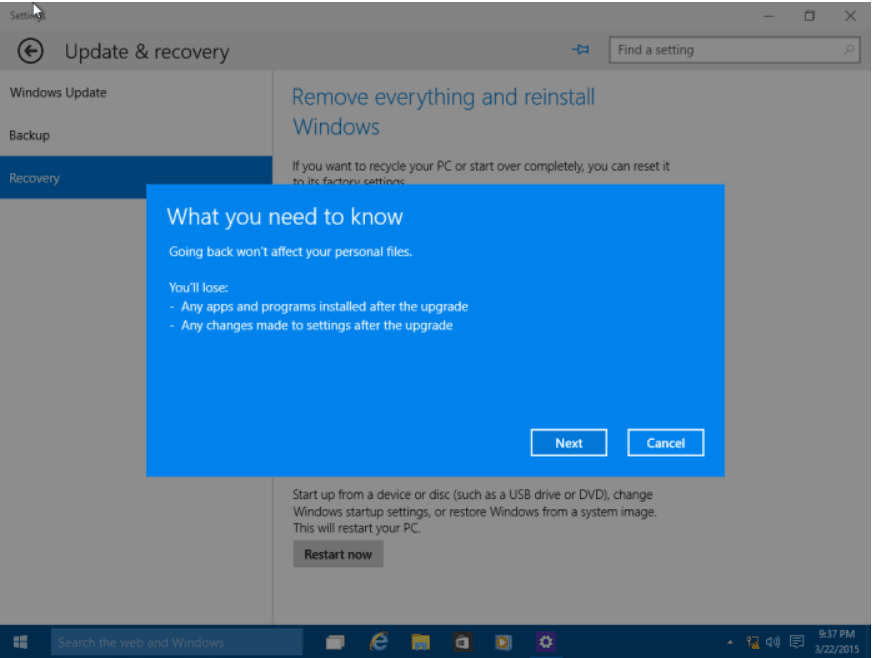
Стъпка 9. Вече сте почти готови. Веднага щом щракнете върху Напред бутон на горния екран, ще срещнете следния екран и трябва да щракнете върху Върнете се към Windows 8 бутон.
Сега сте готови с вашата част от работата.
Останалата част от работата се извършва от вашия компютър, така че дръжте компютъра или лаптопа си включен и изчакайте следващите 10-15 минути, докато процесът приключи.
След като процесът на връщане приключи и вашият компютър бъде успешно върнат до предишната си версия, системата ще се рестартира автоматично и ще видите вашата предишна, любима версия на Windows, инсталирана на вашия компютър.
Процесът не е ли прост? Този процес на понижаване до предишната версия на Windows е приложим за вас само ако наскоро сте надстроили вашата версия на Windows.
Защото всеки път, когато надстроите вашата версия на Windows до следващото ниво, копие на предишната ви версия на Windows, т.е Windows.old се запазва на вашия компютър.
Но ако по някаква причина сте изтрили това старо копие на Windows от вашия компютър или сте закупили нов лаптоп с инсталиран Windows 10, или ако сте извършили чистата инсталация на Windows 10 на вашия компютър, горните стъпки няма да не работи за вас.
В такива случаи трябва ръчно да инсталирате windows 7/8/8.1 на вашия компютър.
И за това трябва да имате инсталационен CD/DVD на Windows 7/8/8.1 или USB с желаните от вас ISO файлове на прозорец и 25-цифрен продуктов ключ.
Ако имате това, можете да инсталирате ново Windows 7/8/8.1 на вашия компютър и да се насладите на използването му.
Така че в зависимост от това как сте инсталирали Windows 10 на вашия компютър и колко дни са изминали, стъпките за понижаване на вашата версия на Windows от 10 до предишната версия може да варират.
Така че предполагам, че вече сте разбрали как да деинсталирате Windows 10 и да преминете към Windows 7 или 8.1.
Ако имате някакви съмнения или въпроси, оставете ни коментар и някой от нашия екип ще се свърже с вас възможно най-скоро.
Бързи връзки -




